CAD中的折断线如何绘制?
CAD中的折断线如何绘制?
CAD是一个强大的制图软件,在CAD中能实现二维平面图形和三维立体模型的绘制。CAD平面图中常常会用到折断线,折断线可以用于绘制较长且中间相同的对象时使用,此时可以仅绘制物体的两端,而中间部分使用折断符号表示。使用折断线可以节省绘图界面。想要绘制出现切断的线条,就需要学习折断线的画法,大家知道CAD中的折断线是什么吗?如果需要绘制折断线我们应该怎么做呢?今天就跟着小编一起看看吧。
1. 打开CAD软件,在CAD软件中新建一张空白图纸,点击上方工具栏中的【扩展工具】-【绘图工具】-【折断线】,或是在下方命令行中输入【BREAKLINE】,创建包含折断线符号的多段线对象;
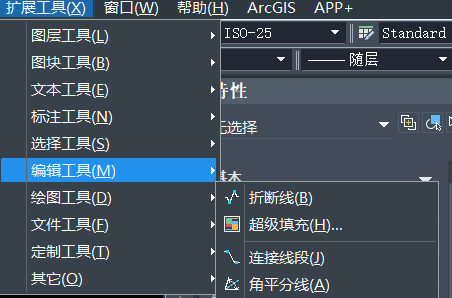
2. 在绘图区中任意点击空白位置确定折断线位置,再在折断线上点击任意一点确定折线符号的插入位置即可。

推荐阅读:CAD正版软件
推荐阅读:如何使用CAD绘制气象图标?



























